Како направити резервну копију ПоверТоис поставки на Виндовс 11
Мицрософт Виндовс 11 Јунак / / April 03, 2023

Последњи пут ажурирано

ПоверТоис је Виндовс 11 апликација са неколико услужних програма који олакшавају конфигурисање рачунара. Сазнајте како да направите резервну копију поставки ПоверТоис-а у овом водичу.
ПоверТоис су незванични скуп бесплатних алата за подешавање понашања Виндовс-а. ПоверТоис пружају услужне програме који нису изворно укључени у ОС, али вам помажу да брзо обавите ствари.
У ствари, ПоверТоис постоје још од Виндовса 95 и за Виндовс 11 укључују алате попут ФанциЗонес за креирање зоне за управљање прозорима, Имаге Ресизер за брзо уређивање слика, Повер Ренаме за управљање више датотека и неколико други.
Међутим, можда ћете желети да направите резервну копију ПоверТоис подешавања на Виндовс 11, коју затим можете да вратите на другом рачунару или ако урадите чисту инсталацију.
Како направити резервну копију ПоверТоис поставки на Виндовс 11
Ако конфигуришете многе алате у ПоверТоис-у (као што су ФанциЗонес или Кеибоард Манагер), пожелећете да направите резервну копију поставки за те алате. На тај начин, ако икада затреба
Такође, ако сачувате резервну копију у ОнеДриве, можете да вратите подешавања на другом рачунару и да синхронизујете подешавања на различитим уређајима.
Да бисте направили резервну копију ПоверТоис поставки у оперативном систему Виндовс 11, урадите следеће:
- Отвори Старт мени.
- Тип повертоис и кликните на Апликација ПоверТоис испод Најбољи меч.
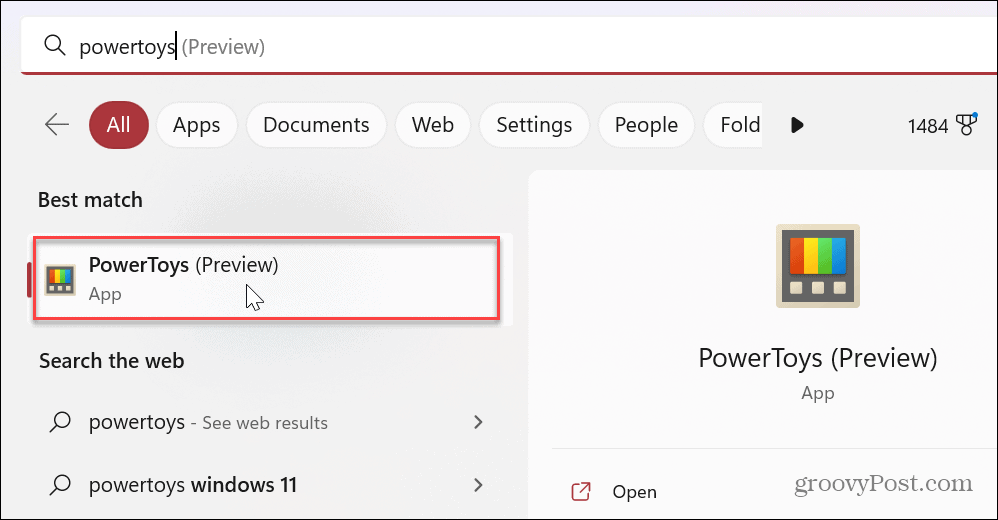
- Славина Генерал из опција са леве стране.
- Са десне стране померите се надоле до Бацкуп & Ресторе одељак и проширите Направите резервну копију и вратите подешавања опција.
- Кликните Фолдер икона у Локација и изаберите локацију на којој желите да сачувате резервне копије ПоверТоис подешавања.
- На пример, на слици испод, чувамо поставке ПоверТоис-а Један погон за лакши приступ и синхронизацију.
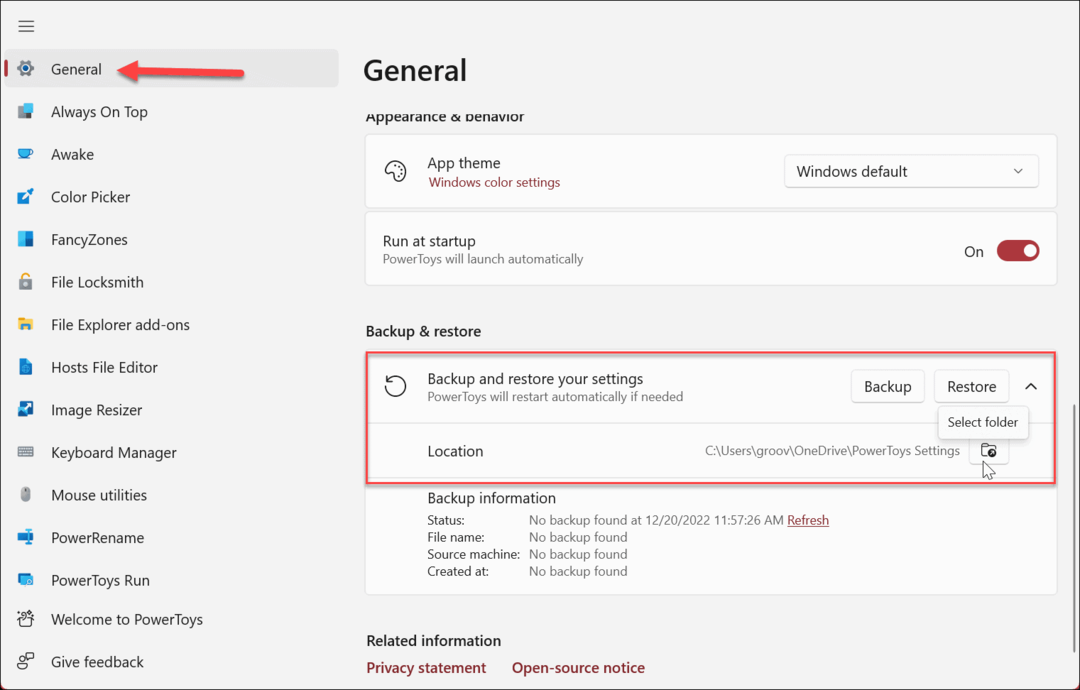
- Када изаберете локацију, кликните на Бацкуп дугме.
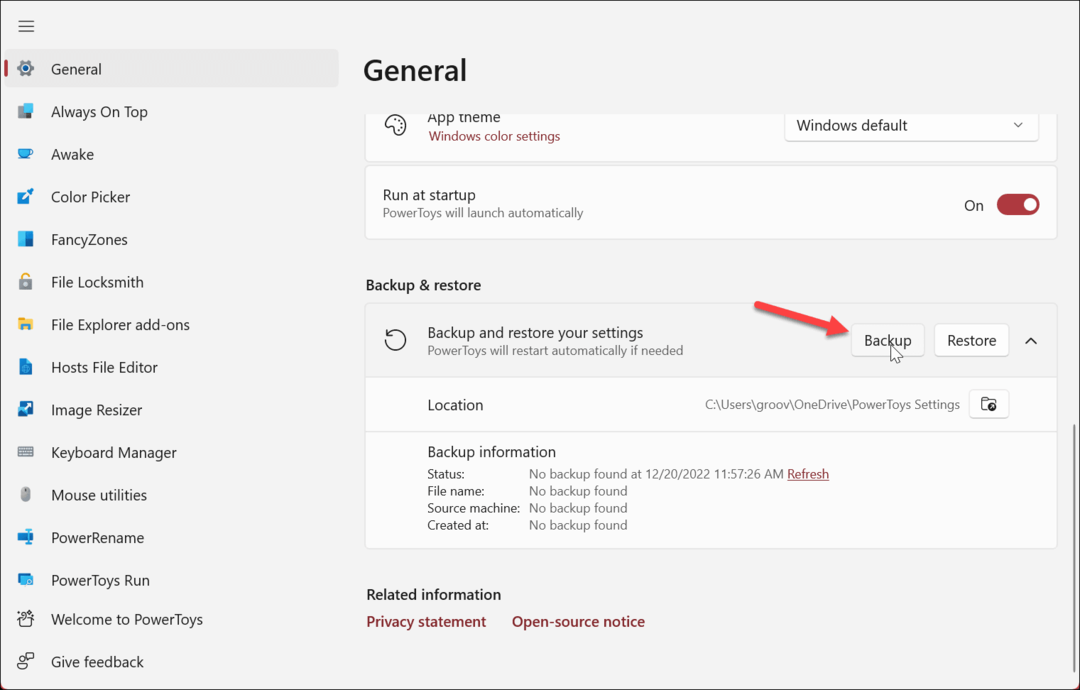
- Када се резервна копија заврши, видећете зелени банер са обавештењем који вас обавештава да је успео.
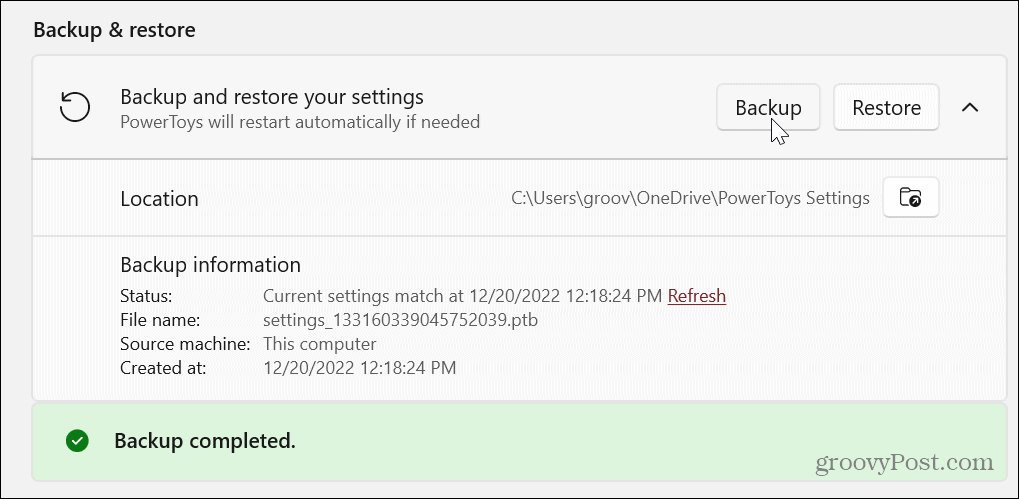
Сада су направљена резервна копија свих подешавања и прилагођених конфигурација које сте направили за различите апликације у оквиру пакета ПоверТоис и спремне за употребу када је то потребно.
У одељку Информације о резервној копији можете пронаћи детаље о резервној копији, на пример када је последња резервна копија направљена, на којој машини је направљена резервна копија, назив датотеке и друге детаље.

Како вратити поставке ПоверТоис-а
Важно је напоменути да је враћање сачуваних подешавања једноставно као и прављење резервне копије. Инсталирајте ПоверТоис на свом другом рачунару, промените подразумевану локацију резервне копије тако да одговара оригиналној фасцикли ОнеДриве коју сте поставили и поново покрените ПоверТоис. Ако нисте користили ОнеДриве, поставите локацију на диск јединицу која садржи резервну копију, на пример, флеш диск.
Када се покрене, идите на Опште > Прављење резервних копија и враћање и кликните на Ресторе дугме—добићете обавештење када процес враћања буде успешан.
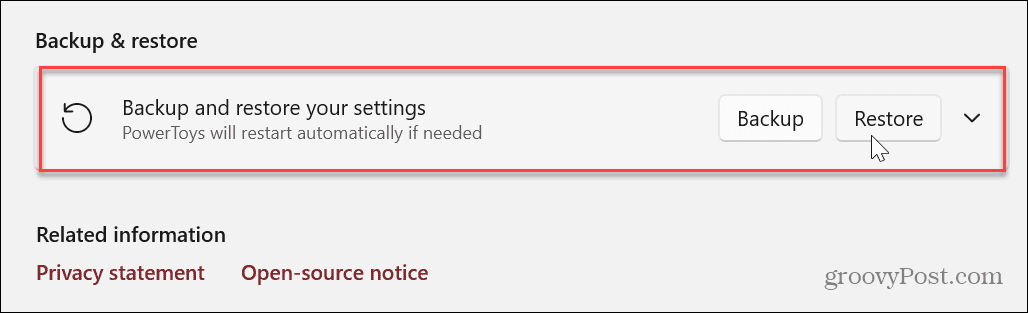
Како ручно направити резервну копију поставки ПоверТоис-а на Виндовс 11
Иако је функција резервне копије поставки за ПоверТоис згодна, можда бисте радије направили резервну копију или копирали поставке ручно.
Да бисте ручно направили резервну копију ПоверТоис подешавања:
- Лансирање Филе Екплорер и идите на следећу путању у оперативном систему Виндовс 11.
%УСЕРПРОФИЛЕ%\АппДата\Лоцал\Мицрософт
- Кликните десним тастером миша на ПоверТоис фолдер и изаберите Копирај опцију из контекстног менија.
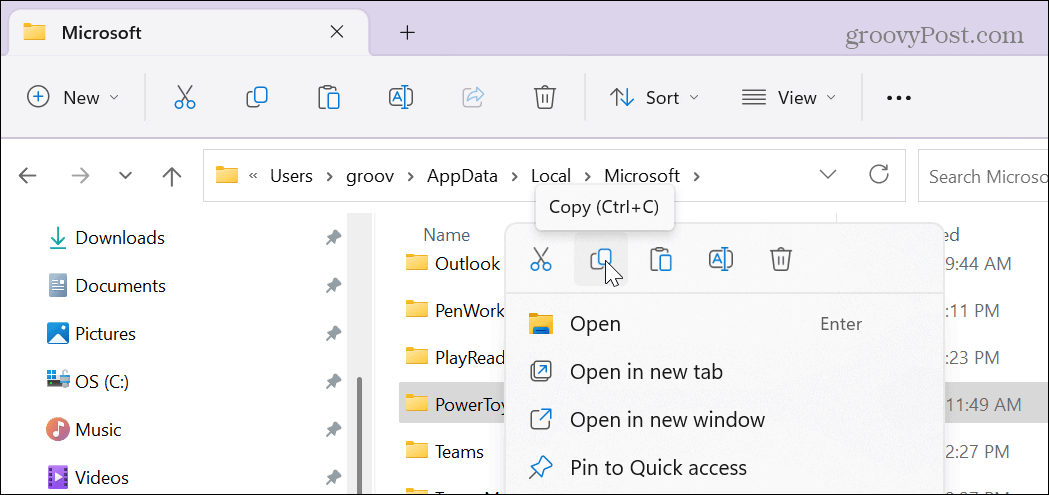
- Отворите локацију на којој желите да сачувате или копирате фасциклу.
- Кликните десним тастером миша на празну област у диск јединици или другој фасцикли да бисте сачували подешавања и изаберите Залепите.
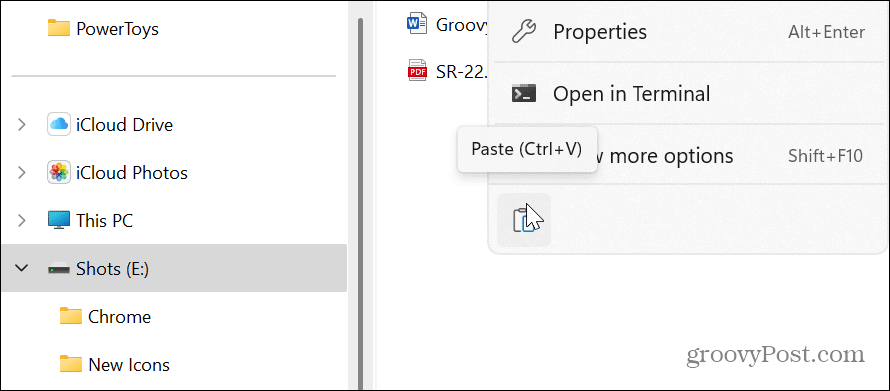
Такође је вредно напоменути да можете да вратите подешавања на једну функцију у оквиру ПоверТоис-а. На пример, ако желите да вратите подешавања Менаџера тастатуре, отворите фолдер ПоверТоис и изаберите Кеибоард Манагер фолдер. То можете учинити за сваку апликацију у оквиру ПоверТоис-а.

Олакшавање коришћења Виндовс-а
Апликација ПоверТоис је корисна апликација која укључује скуп услужних програма који чине Виндовс лакшим за коришћење. Некада препуштено напредним корисницима, сада је једно преузимање у Мицрософт Сторе-у, што свима олакшава инсталацију и употребу. Осим тога, могућност чувања подешавања сваког услужног програма олакшава употребу на различитим рачунарима.
Неки од популарнијих укључују ФанциЗонес, који олакшава управљање прозорима, ПоверРенаме за помоћ при масовном преименовању датотека и Имаге Ресизер, који вам омогућава да промените величину слика помоћу а десни клик. Међутим, постоји низ других функција које бисте можда желели да испробате. На пример, можда ћете пронаћи драгуљ апликације која вам олакшава свакодневицу.
Такође је важно напоменути да ПоверТоис није само за Виндовс 11. Уместо тога, можете инсталирати ПоверТоис на Виндовс 10.
Виндовс 11 има и друге уграђене функције које олакшавају коришћење. На пример, ако имате слаб вид и не можете да видите текст или слике на рачунару, сазнајте више о коришћењу Алат за лупу у оперативном систему Виндовс 11. А ако користите Виндовс 11 на старијем систему, погледајте израду Виндовс 11 бржи на старом хардверу.
Ако вам је потребан лак приступ услужним програмима сличним администраторима, научите како да приступите мени напредног корисника на Виндовс 11.
Како да обришете Гоогле Цхроме кеш, колачиће и историју прегледања
Цхроме одлично чува вашу историју прегледања, кеш меморију и колачиће како би оптимизовао перформансе прегледача на мрежи. Њено је како да...



